Ready 品牌型号:联想GeekPro 2020 系统:win10 1909 64位企业版 软件版本:Microsoft Excel 2019 MSO 16.0 部分用户可能电脑型号不一样,但系统版本一致都适合该方法。 Excel中如何跨两张表批量查找
品牌型号:联想GeekPro 2020
系统:win10 1909 64位企业版
软件版本:Microsoft Excel 2019 MSO 16.0
部分用户可能电脑型号不一样,但系统版本一致都适合该方法。
Excel中如何跨两张表批量查找匹配数据?下面就给大家分享一下excel跨两个表批量查找匹配数据的方法。
1第一步打开两个excel表格,在空白表格选择单元格,点击Fx,输入VLOOKUP,点击转到,确定
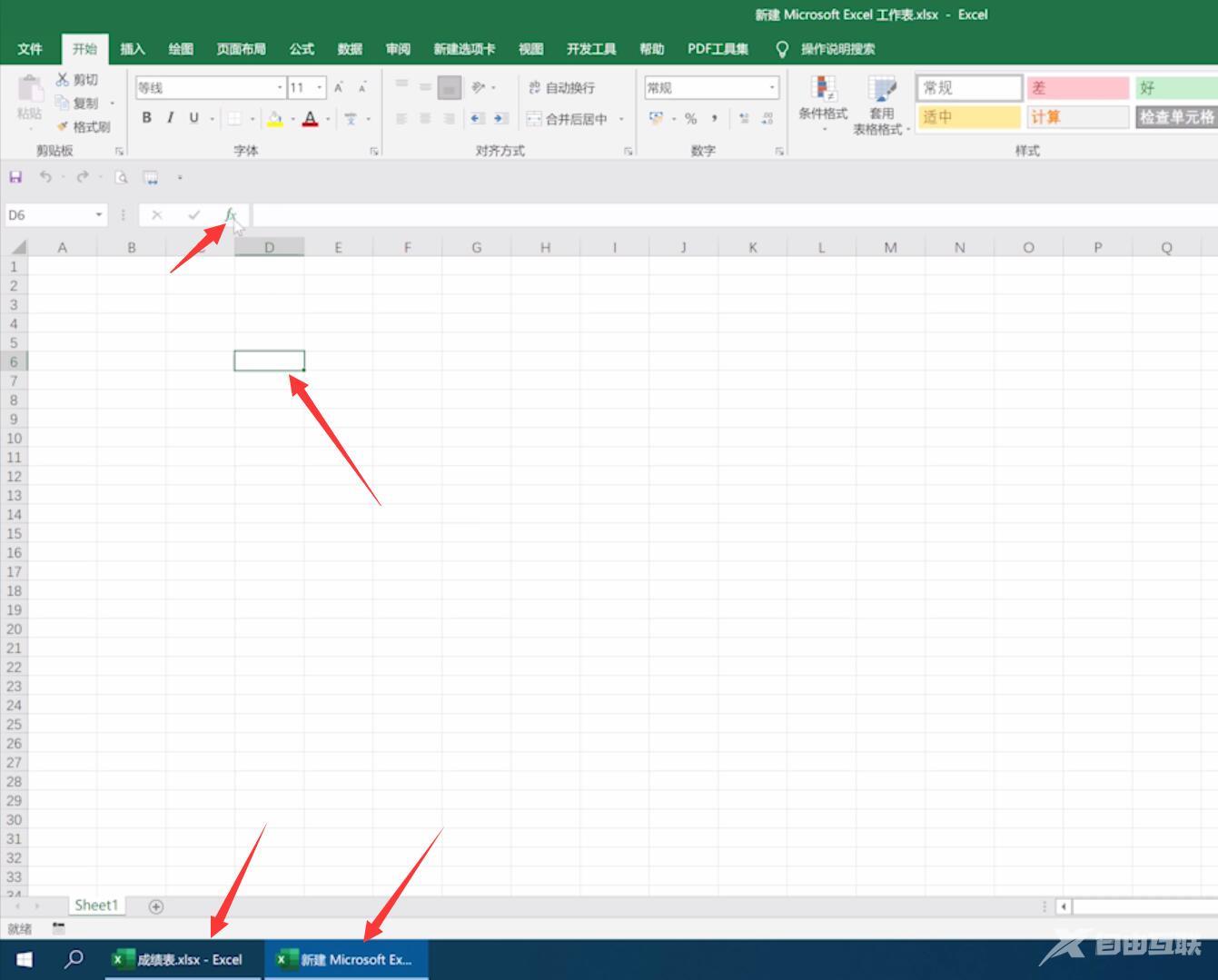
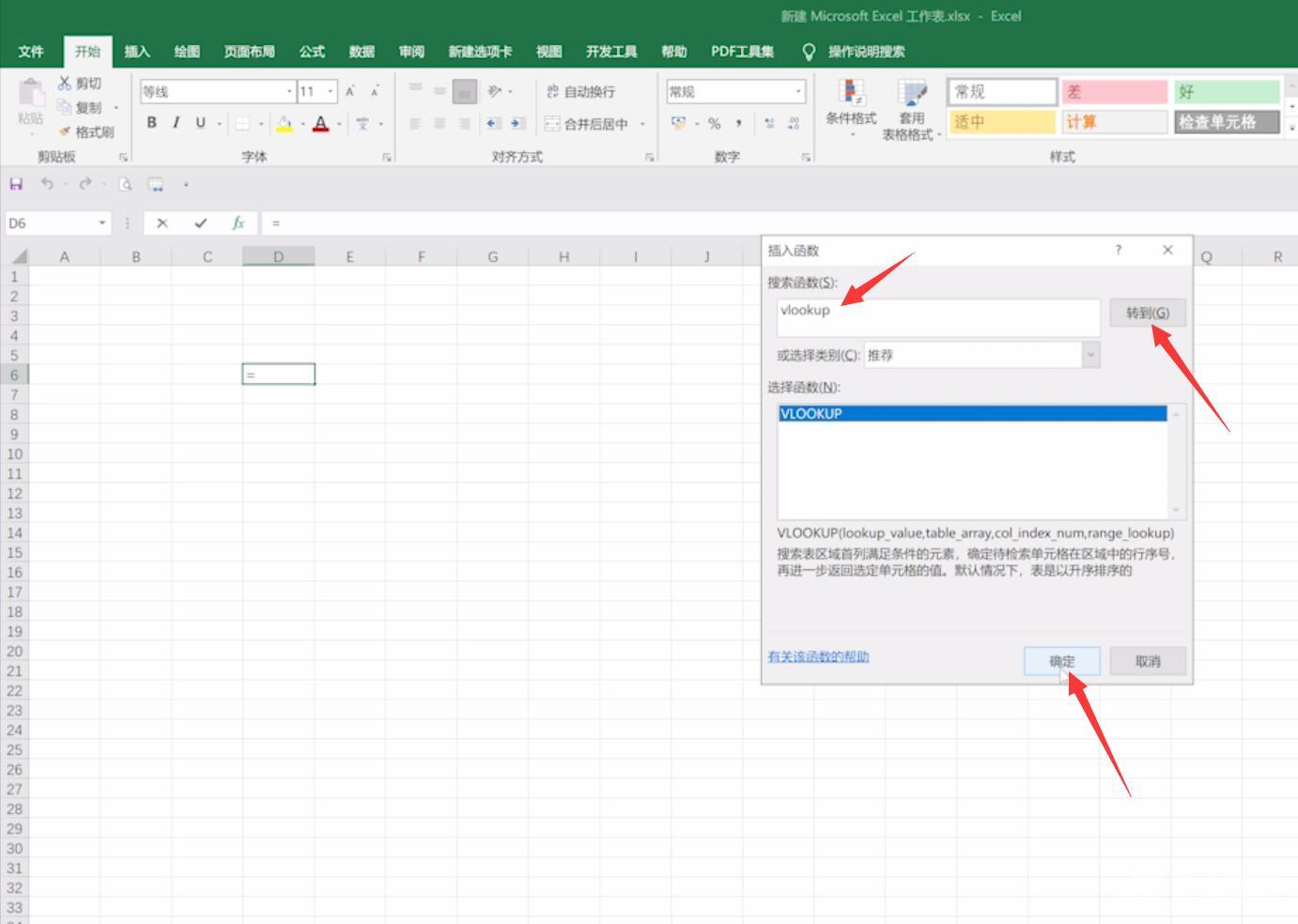
2第二步在第一行输入5,表示查找数字5,点击第二行右侧的箭头,选择成绩表中的数据区域,作为查找范围
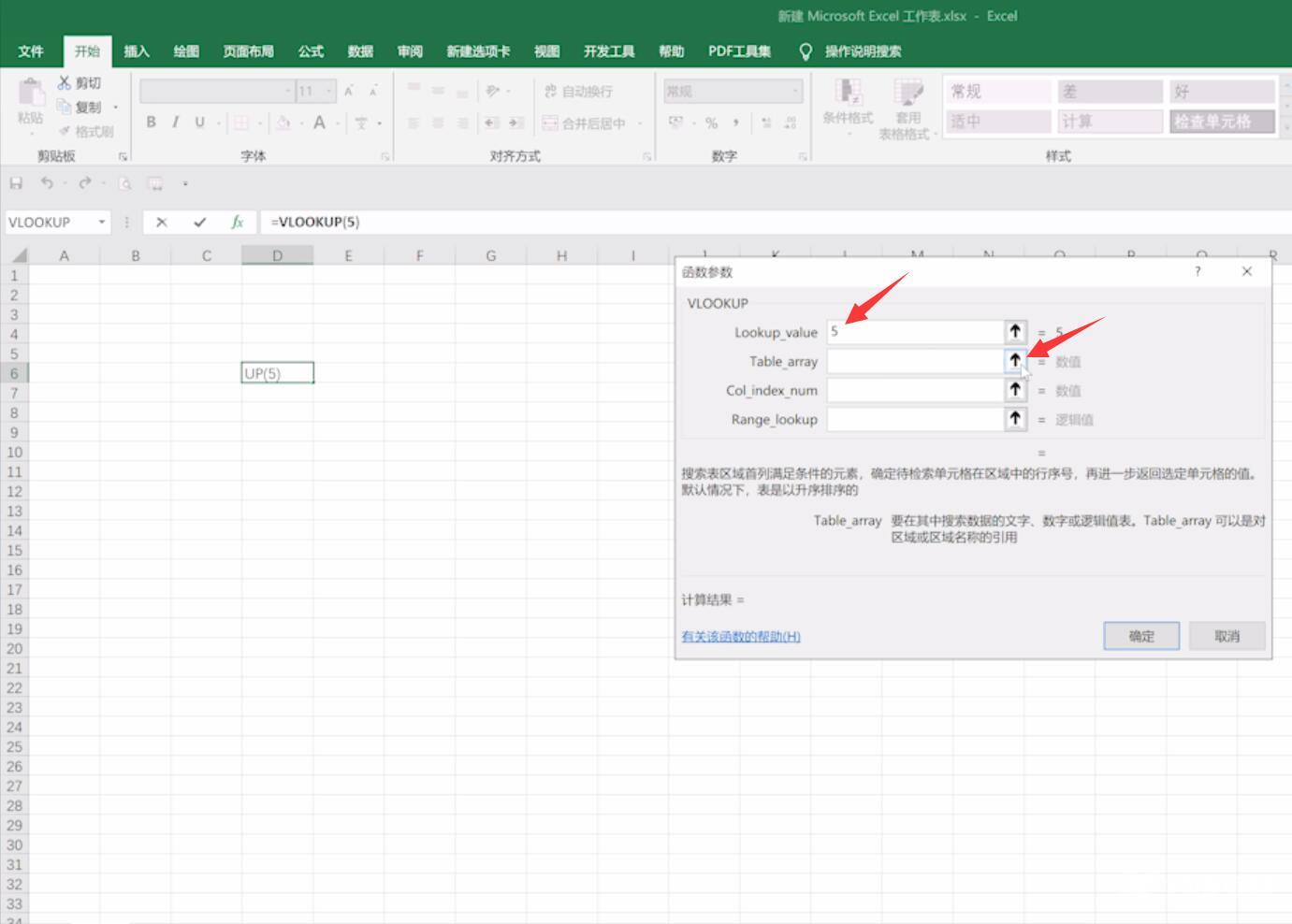
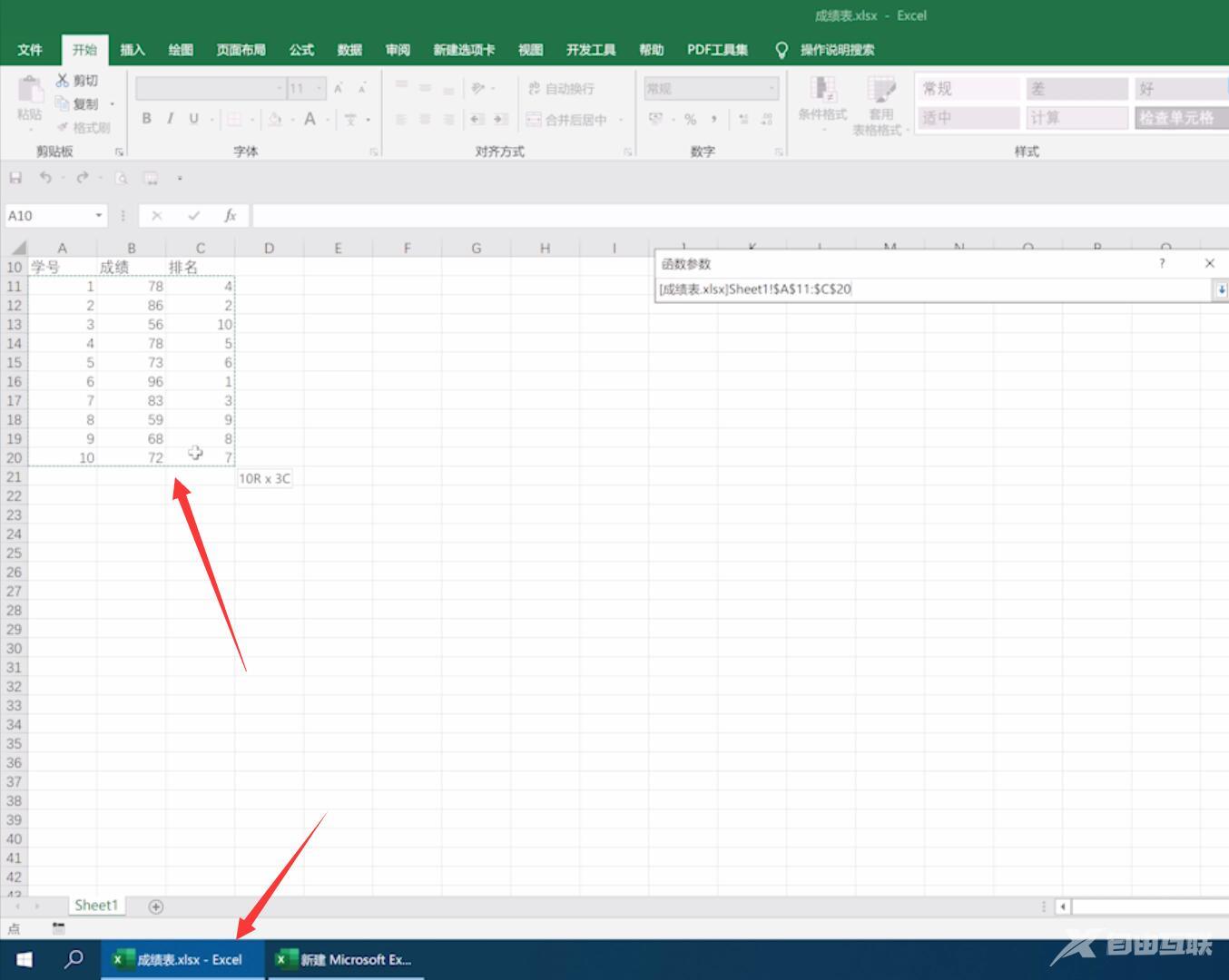
3第三步点击弹窗右侧的箭头展开弹窗,第三行输入2,表示从第二列中返回答案,最后点击确定即可
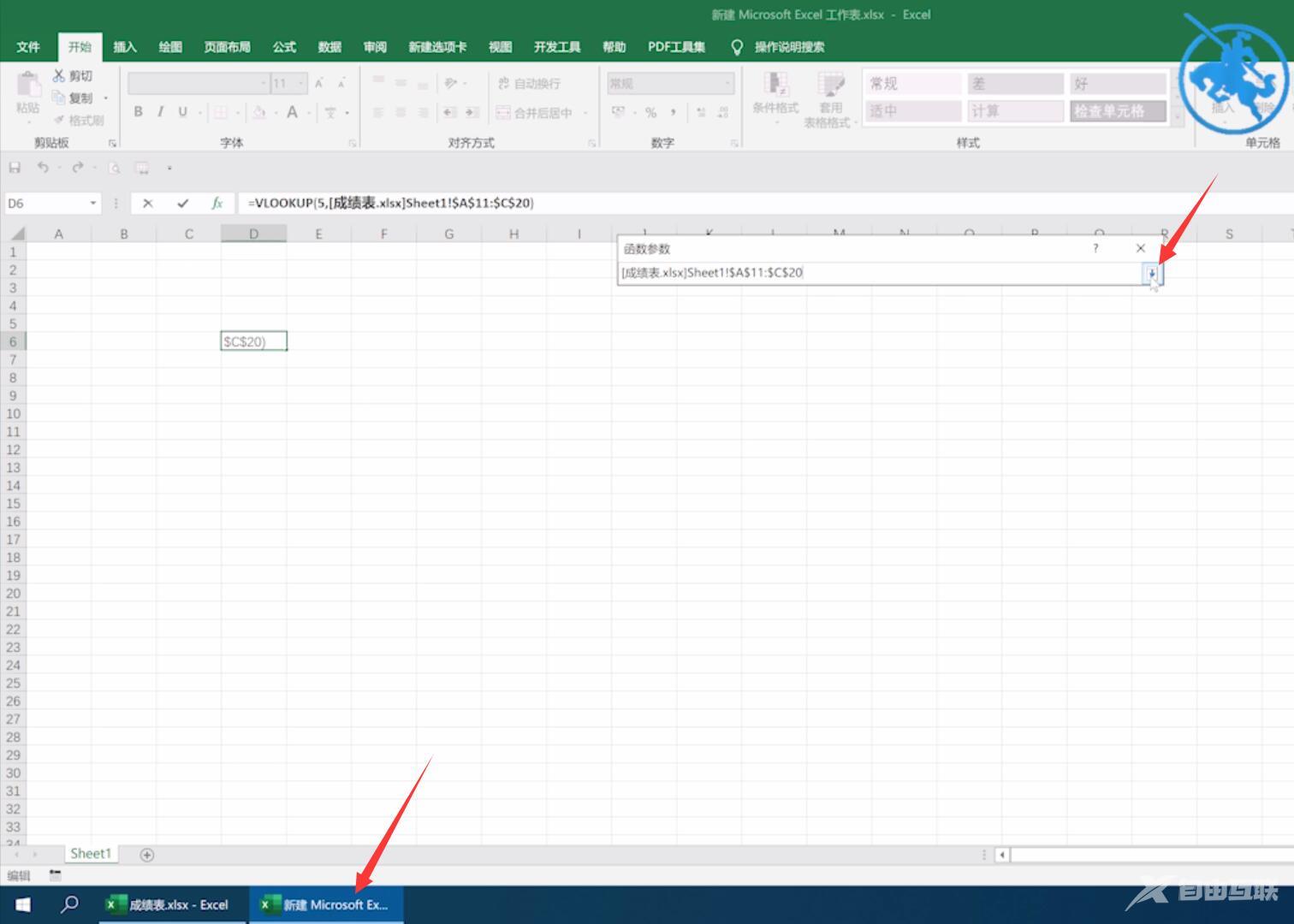
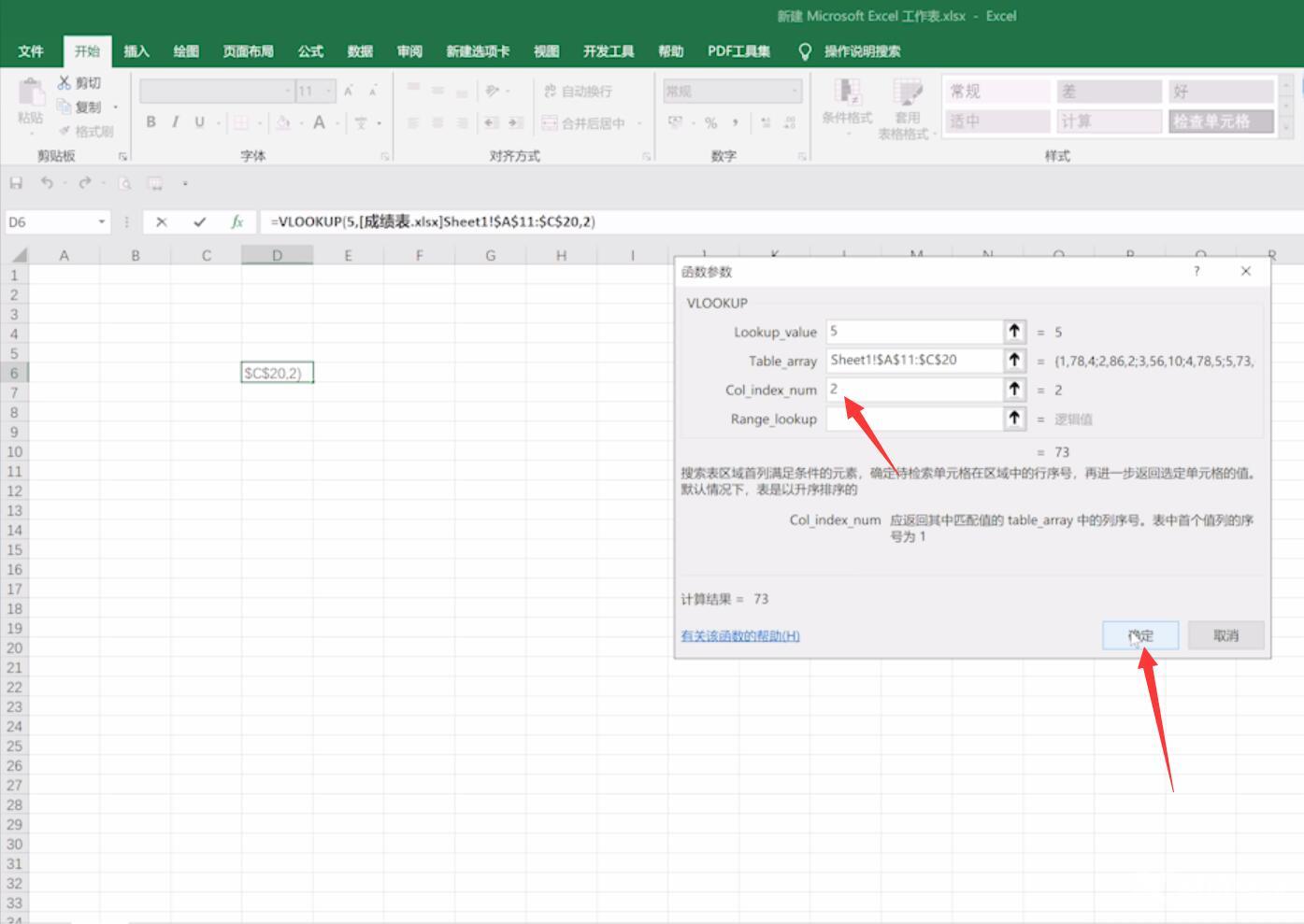
以上就是excel如何跨两张表批量查找匹配数据的内容,希望对各位有所帮助。
【文章出处:宜昌seo 提供 转载请保留URL】